win11微软输入法打字时不显示选字框 Win11输入法打字没有选字框的解决方法
更新时间:2024-02-22 09:14:16作者:yang
Win11是微软公司推出的最新操作系统,引起了广泛的关注和讨论,一些用户在使用Win11自带的微软输入法时,发现了一个令人困扰的问题:在打字过程中,选字框没有显示出来。这个问题对于习惯使用输入法进行快速输入和纠错的用户来说,无疑是一个巨大的困扰。幸运的是我们并不需要对此束手无策。在本文中我们将探讨解决这个问题的方法,帮助那些遇到这个问题的用户重新恢复到正常的输入体验。
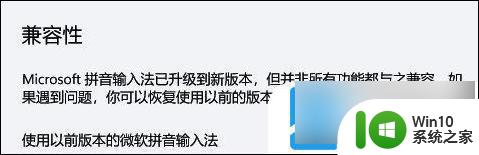
设置》》》时间和语言》》区域和语言》》语言,中文》》选项》》微软拼音》》选项,点击还原微软输入法默认设置。
如果无法解决您输入法的问题,您还可以尝试以下方案进行操作:
设置》》时间和语言》》区域和语言》》语言,中文》》选项》》键盘。
点击微软输入法,选择删除。
(注:可执行删除操作的前提是您必须拥有两个以上的输入法。)
再进行重新添加安装。
以上是关于win11微软输入法打字时不显示选字框的全部内容,如果您遇到相同情况,可以按照以上方法解决。
win11微软输入法打字时不显示选字框 Win11输入法打字没有选字框的解决方法相关教程
- win11输入法选字框不显示 Win11输入法打字没有选字框怎么办
- Win11输入法打字不显示选字框怎么办 win10输入法打字不显示选字框怎么解决
- win11电脑输入法打字不显示选字框如何解决 Win11电脑输入法无法显示选字框怎么办
- win11不显示输入法候选框 win11输入法无法显示选字框
- win11打字选字框消失的解决方法 win11输入法不显示选字框怎么解决
- win11自带输入法不显示选字框如何修复 Win11自带输入法无法显示选字框怎么解决
- win11电脑打字看不见输入框如何解决 win11打字没有选字框解决方法
- win11输入法选字框消失如何解决 win11输入法无法显示选字框怎么办
- win11输入法的选字框不见了解决方法 win11输入法候选字不显示怎么办
- win11输入法候选框消失的解决方法 win11输入法文字框没了怎么办
- win11输入法打不出汉字都是字母的原因和解决方法 win11输入法打不出汉字都是字母怎么回事
- 输入法win11打不出汉字快捷 Win11输入法无法打出汉字全部是字母怎么解决
- win11系统启动explorer.exe无响应怎么解决 Win11系统启动时explorer.exe停止工作如何处理
- win11显卡控制面板不见了如何找回 win11显卡控制面板丢失怎么办
- win11安卓子系统更新到1.8.32836.0版本 可以调用gpu独立显卡 Win11安卓子系统1.8.32836.0版本GPU独立显卡支持
- Win11电脑中服务器时间与本地时间不一致如何处理 Win11电脑服务器时间与本地时间不同怎么办
win11系统教程推荐
- 1 win11安卓子系统更新到1.8.32836.0版本 可以调用gpu独立显卡 Win11安卓子系统1.8.32836.0版本GPU独立显卡支持
- 2 Win11电脑中服务器时间与本地时间不一致如何处理 Win11电脑服务器时间与本地时间不同怎么办
- 3 win11系统禁用笔记本自带键盘的有效方法 如何在win11系统下禁用笔记本自带键盘
- 4 升级Win11 22000.588时提示“不满足系统要求”如何解决 Win11 22000.588系统要求不满足怎么办
- 5 预览体验计划win11更新不了如何解决 Win11更新失败怎么办
- 6 Win11系统蓝屏显示你的电脑遇到问题需要重新启动如何解决 Win11系统蓝屏显示如何定位和解决问题
- 7 win11自动修复提示无法修复你的电脑srttrail.txt如何解决 Win11自动修复提示srttrail.txt无法修复解决方法
- 8 开启tpm还是显示不支持win11系统如何解决 如何在不支持Win11系统的设备上开启TPM功能
- 9 华硕笔记本升级win11错误代码0xC1900101或0x80070002的解决方法 华硕笔记本win11升级失败解决方法
- 10 win11玩游戏老是弹出输入法解决方法 Win11玩游戏输入法弹出怎么办
win11系统推荐
- 1 win11系统下载纯净版iso镜像文件
- 2 windows11正式版安装包下载地址v2023.10
- 3 windows11中文版下载地址v2023.08
- 4 win11预览版2023.08中文iso镜像下载v2023.08
- 5 windows11 2023.07 beta版iso镜像下载v2023.07
- 6 windows11 2023.06正式版iso镜像下载v2023.06
- 7 win11安卓子系统Windows Subsystem For Android离线下载
- 8 游戏专用Ghost win11 64位智能装机版
- 9 中关村win11 64位中文版镜像
- 10 戴尔笔记本专用win11 64位 最新官方版